用遮罩层给图片加相框课件
- 格式:ppt
- 大小:1.20 MB
- 文档页数:7
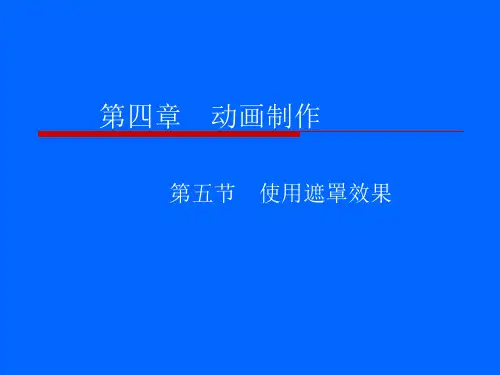
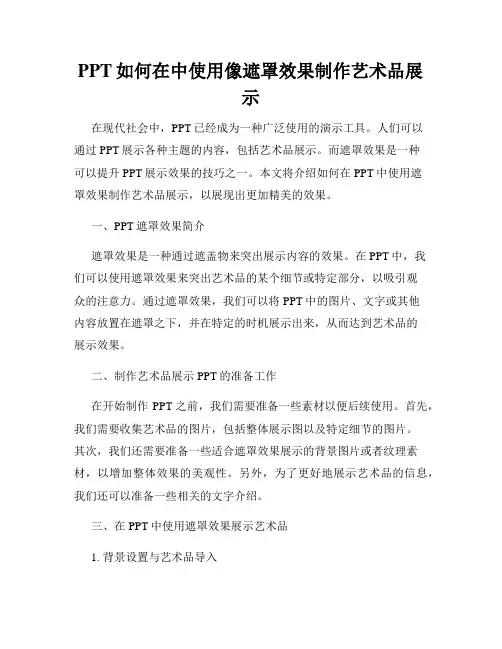
PPT如何在中使用像遮罩效果制作艺术品展示在现代社会中,PPT已经成为一种广泛使用的演示工具。
人们可以通过PPT展示各种主题的内容,包括艺术品展示。
而遮罩效果是一种可以提升PPT展示效果的技巧之一。
本文将介绍如何在PPT中使用遮罩效果制作艺术品展示,以展现出更加精美的效果。
一、PPT遮罩效果简介遮罩效果是一种通过遮盖物来突出展示内容的效果。
在PPT中,我们可以使用遮罩效果来突出艺术品的某个细节或特定部分,以吸引观众的注意力。
通过遮罩效果,我们可以将PPT中的图片、文字或其他内容放置在遮罩之下,并在特定的时机展示出来,从而达到艺术品的展示效果。
二、制作艺术品展示PPT的准备工作在开始制作PPT之前,我们需要准备一些素材以便后续使用。
首先,我们需要收集艺术品的图片,包括整体展示图以及特定细节的图片。
其次,我们还需要准备一些适合遮罩效果展示的背景图片或者纹理素材,以增加整体效果的美观性。
另外,为了更好地展示艺术品的信息,我们还可以准备一些相关的文字介绍。
三、在PPT中使用遮罩效果展示艺术品1. 背景设置与艺术品导入在PPT的第一页,我们可以选择合适的背景图片或者纹理素材作为整体展示的背景。
然后,可以将艺术品的整体展示图导入到PPT中,放置在合适的位置。
这样,观众可以在一开始就对艺术品有一个整体的印象。
2. 设置遮罩层和细节展示在第一页的艺术品整体展示图上,我们可以添加一个遮罩层。
遮罩层可以使用PPT提供的形状工具进行绘制,比如矩形、椭圆等。
将遮罩层的样式设置为透明或半透明,并将其放置在需要突出展示的艺术品细节上方。
3. 展示细节在PPT的后续页面,我们可以逐渐展示艺术品的不同细节。
具体方法是,在新的一页中复制艺术品整体展示图,并将其置于第一页的遮罩层之下。
然后,可以使用PPT的动画效果,比如淡入、弹出等,使得细节图像从遮罩层中逐渐浮现。
这样,观众可以逐步欣赏到艺术品的不同细节,增加展示的层次感和趣味性。
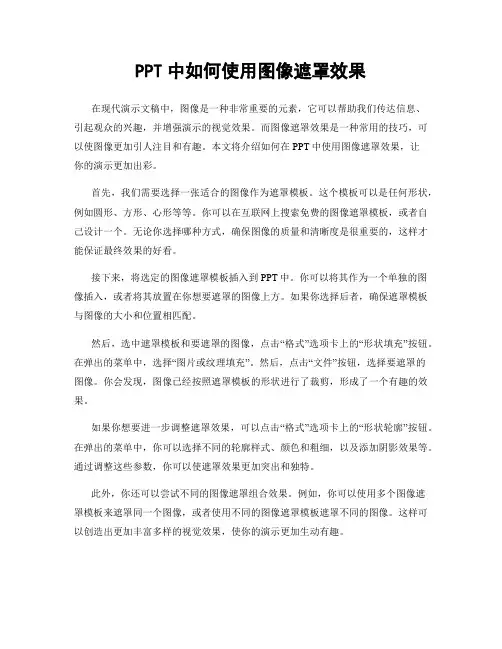
PPT中如何使用图像遮罩效果在现代演示文稿中,图像是一种非常重要的元素,它可以帮助我们传达信息、引起观众的兴趣,并增强演示的视觉效果。
而图像遮罩效果是一种常用的技巧,可以使图像更加引人注目和有趣。
本文将介绍如何在PPT中使用图像遮罩效果,让你的演示更加出彩。
首先,我们需要选择一张适合的图像作为遮罩模板。
这个模板可以是任何形状,例如圆形、方形、心形等等。
你可以在互联网上搜索免费的图像遮罩模板,或者自己设计一个。
无论你选择哪种方式,确保图像的质量和清晰度是很重要的,这样才能保证最终效果的好看。
接下来,将选定的图像遮罩模板插入到PPT中。
你可以将其作为一个单独的图像插入,或者将其放置在你想要遮罩的图像上方。
如果你选择后者,确保遮罩模板与图像的大小和位置相匹配。
然后,选中遮罩模板和要遮罩的图像,点击“格式”选项卡上的“形状填充”按钮。
在弹出的菜单中,选择“图片或纹理填充”。
然后,点击“文件”按钮,选择要遮罩的图像。
你会发现,图像已经按照遮罩模板的形状进行了裁剪,形成了一个有趣的效果。
如果你想要进一步调整遮罩效果,可以点击“格式”选项卡上的“形状轮廓”按钮。
在弹出的菜单中,你可以选择不同的轮廓样式、颜色和粗细,以及添加阴影效果等。
通过调整这些参数,你可以使遮罩效果更加突出和独特。
此外,你还可以尝试不同的图像遮罩组合效果。
例如,你可以使用多个图像遮罩模板来遮罩同一个图像,或者使用不同的图像遮罩模板遮罩不同的图像。
这样可以创造出更加丰富多样的视觉效果,使你的演示更加生动有趣。
最后,记得在使用图像遮罩效果时要注意不要过度使用。
适度的遮罩效果可以提升演示的质量,但过多的遮罩效果可能会分散观众的注意力,甚至影响演示的清晰度。
因此,在使用图像遮罩效果时,要根据具体情况进行把握,避免过度使用。
总结起来,PPT中使用图像遮罩效果可以使演示更加出彩。
通过选择适合的图像遮罩模板、插入和调整遮罩效果,以及尝试不同的组合方式,你可以创造出独特而有趣的演示效果。

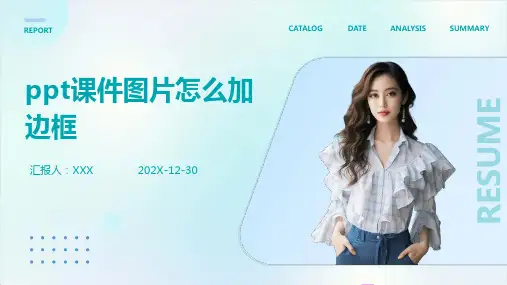


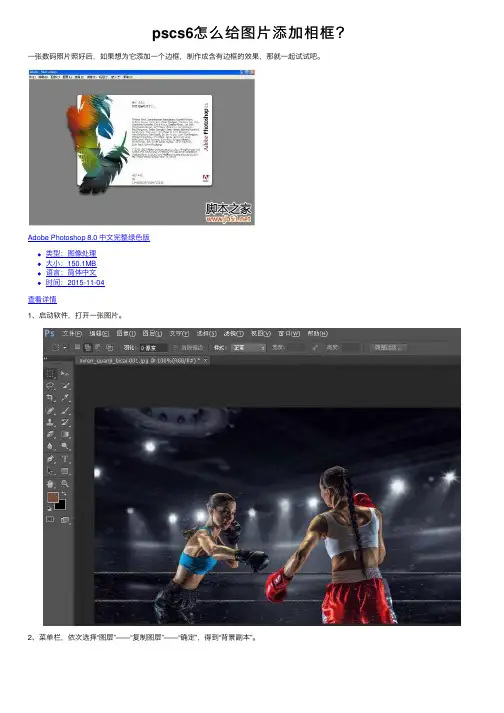
pscs6怎么给图⽚添加相框?⼀张数码照⽚照好后,如果想为它添加⼀个边框,制作成含有边框的效果,那就⼀起试试吧。
Adobe Photoshop 8.0 中⽂完整绿⾊版
类型:图像处理
⼤⼩:150.1MB
语⾔:简体中⽂
时间:2015-11-04
查看详情
1、启动软件,打开⼀张图⽚。
2、菜单栏,依次选择“图层”——“复制图层”——“确定”,得到“背景副本”。
3、右侧单击“背景”图层,菜单栏选择“编辑”——“填充”,选择⽩⾊,单击“确定”。
如图。
4、单击“背景副本”图层,左侧⼯具箱单击“矩形选框⼯具”,场景中创建⼀个⽐图像⼩⼀点的选区。
5、键盘ctrl+shift+i组合键对选区反选,左侧⼯具箱下边单击“以快速蒙版模式编辑”。
如图。
6、菜单栏依次选择“滤镜”——“滤镜库”,弹出对话框中,选择“扭曲”——“玻璃”,数值如图选择。
单击“确定”。
7、菜单栏中依次选择“滤镜”——“像素化”——“碎⽚”,如图。
8、菜单栏中选择“滤镜”——“锐化”——“锐化”,如图。
9、左侧⼯具箱,单击“以标准模式编辑”,键盘单击delete键。
10、键盘ctrl+shift+i组合键反向选择,菜单栏选择“编辑”——“描边”,如图设置相关数据。
11、单击确定,ctrl+d组合键取消选区。
照⽚边框制作完成。